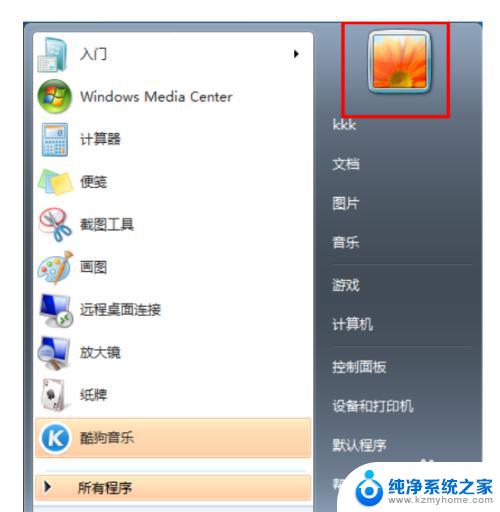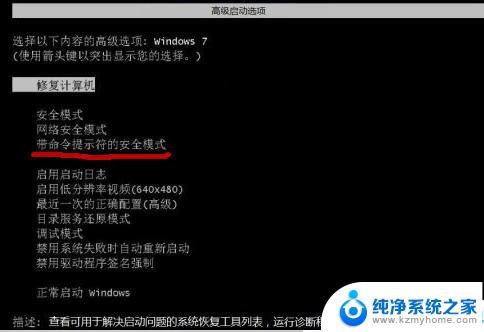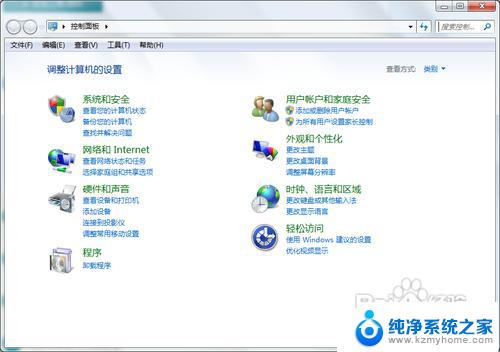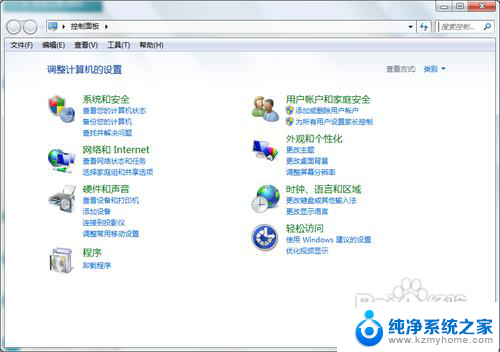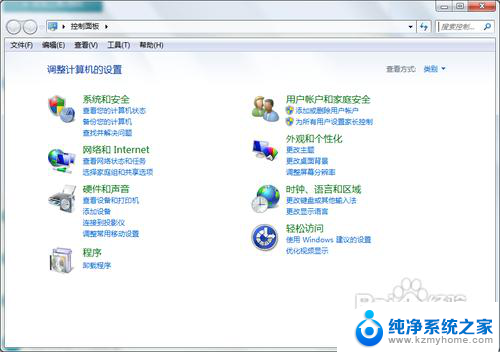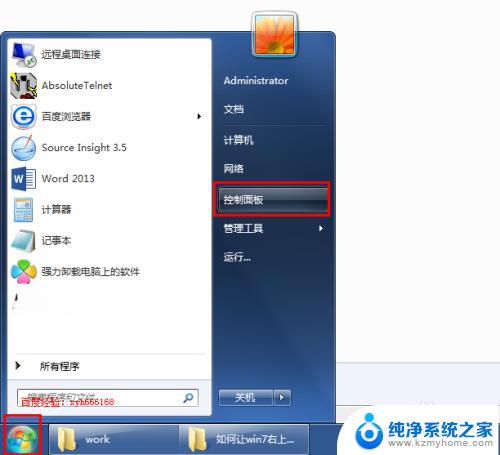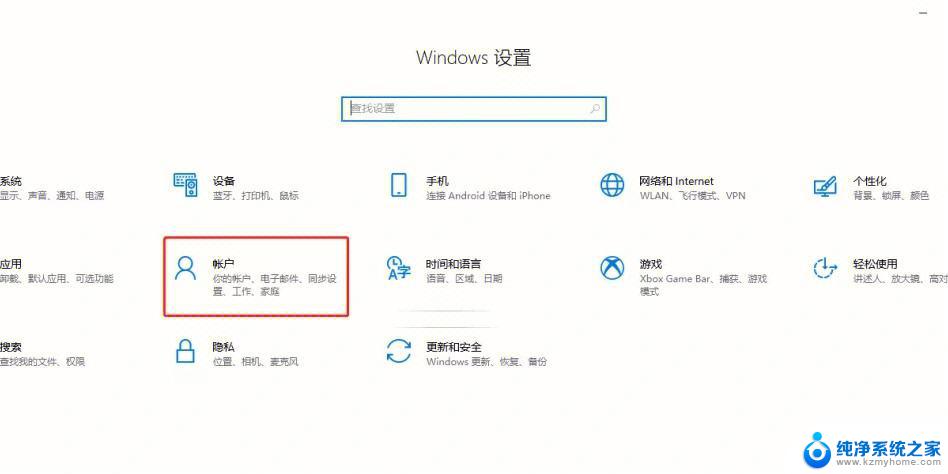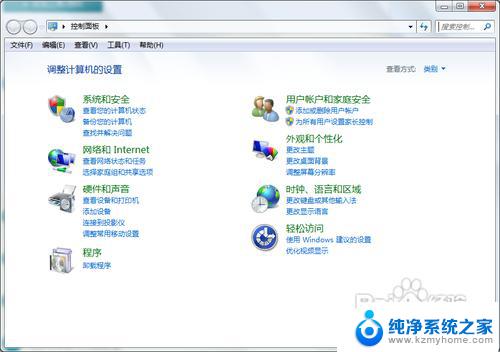win7修改用户密码 win7电脑用户名和密码修改教程
更新时间:2023-09-03 17:43:47作者:xiaoliu
Win7是一款广受欢迎的操作系统,但在使用过程中,难免会遇到用户密码忘记或者需要修改密码的情况,此时我们需要了解Win7修改用户密码的方法。修改Win7电脑的用户名和密码并不困难,只需要按照教程一步步操作即可完成。接下来我们将会详细介绍Win7电脑用户名和密码修改的教程,帮助大家解决操作系统密码相关的问题。
具体方法:
1.点击桌面的计算机

2.点击打开控制面板
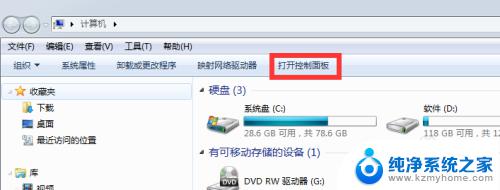
3.点击添加或删除用户账户
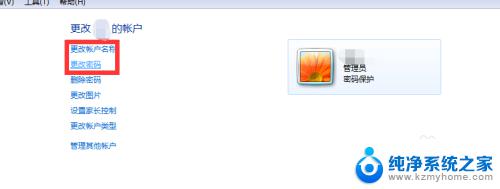
4.然后点击你的电脑用户名。默认是administrator
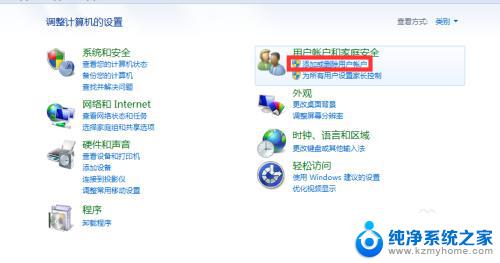
5.更改用户名:点击更改账户名称,输入新账户名,然后点击更改名称,完成。
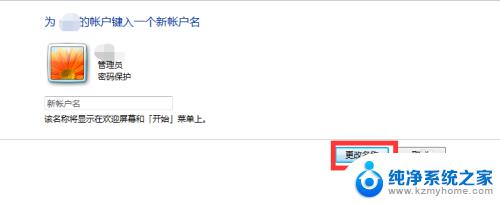
6.更改密码:点击更改密码,输入原密码、新密码、密码提示。点击更改密码,完成。
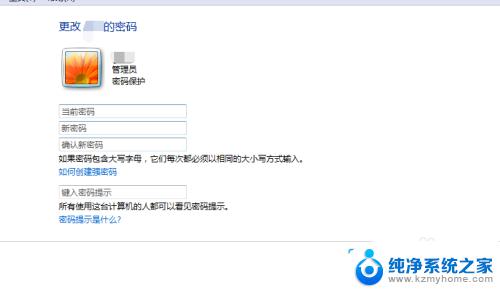
以上是关于如何在Win7中修改用户密码的全部内容,如果您遇到类似的情况,可以按照本文的方法来解决。